Как да клонирам (промяна) MAC адрес на рутера и как да разберете MAC адреса?
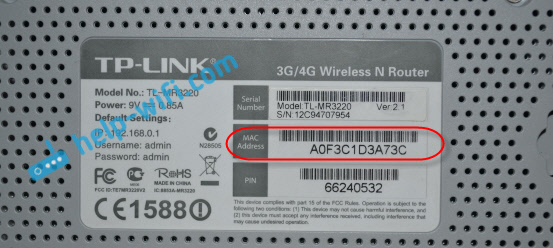
- 3370
- 738
- Allan Weber
Как да клонирам (промяна) MAC адрес на рутера и как да разберете MAC адреса?
В наши дни някои интернет доставчици продължават да обвързват MAC адреса. Това е, когато вашият интернет е свързан и е обвързан с някое едно устройство: компютър, лаптоп или рутер. Факт е, че ако Интернет е прикачен към MAC адреса на компютърната мрежова карта, след това след свързване на кабела към мрежовата карта на лаптопа или към рутера, интернет няма да работи. Защото MAC адресът на рутера и лаптопа ще бъде различен.
Не разбирам защо използвам това обвързване. Това създава много трудности при настройването на Wi-Fi рутери. Изглежда, че е свързан правилно, те настройват всичко, проверено, но интернет не работи. По правило това е "без достъп до интернет" при настройване на рутер. И тогава се оказва, че доставчикът прави интернет връзката, той е обвързан с MAC адреса на компютъра (който първоначално е бил свързан) и, разбира се, не може да работи върху рутера.
На първо място, обадете се на доставчика в подкрепа на доставчика и уточнете дали те обвързват на MAC адреса. Ако го направят, това е, две варианта:
- Свържете рутера към компютъра, към който интернет е обвързан с компютъра, и клонирайте MAC адреса в настройките на рутера. След това, на рутера, ще има това, което Mac-подобен на компютъра и интернет ще работи.
- Вторият вариант е да видите MAC адреса на рутера, да се обадите в подкрепа на доставчика и да поискате да промените адреса. Някои доставчици, доколкото знам, имат възможност да променят MAC адреса чрез личен акаунт в сайта.
Сега ще помислим за промяна на MAC адреса на различни рутери и ще покажем къде да видим този адрес на рутера.
Може би статията ще бъде полезна: Как да разберете и промените MAC адреса в Windows 10. В Windows 7 или Windows 8 всичко е точно същото.
Как да разберете MAC адреса на рутера?
Всичко е много просто. Вземете своя рутер и погледнете отдолу на стикера. Ще бъде посочено от MAC адреса. Например, на TP-Link рутери:
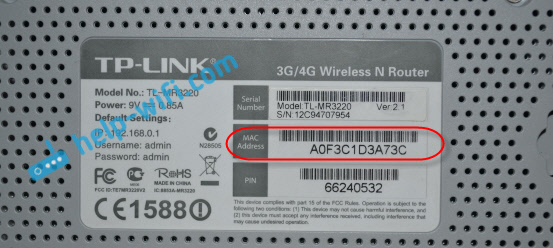
Ето как изглежда на устройствата на Zyxel:

На маршрутизаторите на ASUS MAC адреса също са посочени на стикера:
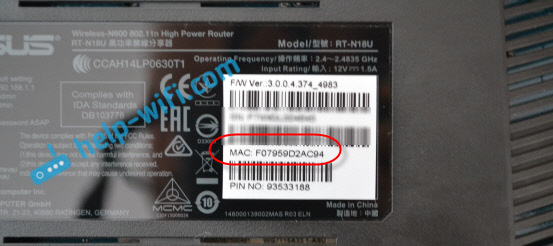
Мисля, че го разбрах. Разглеждаме адреса, обаждайте се в подкрепа на доставчика (или чрез сайта), а доставчикът предписва MAC адреса на вашия рутер.
Как да промените MAC адреса на рутер?
Също така нищо сложно. Трябва да влезете в настройките на рутера, да отворите желания раздел и да промените или да клонирате адреса. Има две опции: можете ръчно да регистрирате нов MAC адрес в настройките на рутера или да го клонирате от компютъра, който е свързан към рутера чрез кабел (от което се настройвате).
Ако искате да клонирате MAC адреса от компютъра, след това чрез мрежов кабел, свържете се с рутера компютъра, към който е вързан интернет. И направете настройка от него. Важно е.Промяна на MAC адресите на TP-Link рутери
Отидете до настройките на рутера на 192.168.1.1, или 192.168.0.1. Ако не работи, вижте тази инструкция. След това отидете на секцията Мрежа (Нето) - Mac клон (Клониране на MAC адрес). В поле WAN MAC адрес Можете ръчно да регистрирате желания адрес или да кликнете върху бутона Clone MAC адрес и го клонирайте от компютър.
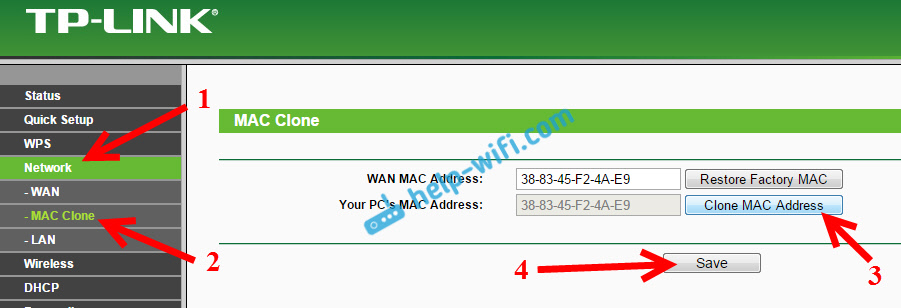
Не забравяйте да запазите настройките с бутон Запазете, И рестартирайте рутера.
Клониране на MAC адреса на рутера ASUS
Като начало влизаме в настройките на нашия рутер. Отворете раздела интернет. Ще има поле Мак адрес. Посочете желания адрес в него или щракнете върху бутона Clone Mac.
Кликнете върху бутона Приложи За запазване на промените.
Инструкции за рутери Zyxel
На Zyxel Keenetic устройства отваряме настройките на 192.168.1.1, отидете в секцията Настройки интернет, Изберете желаната връзка и в менюто за падане Мак адрес Избирам Вземете от вашия компютър, или Въведете ръчно.
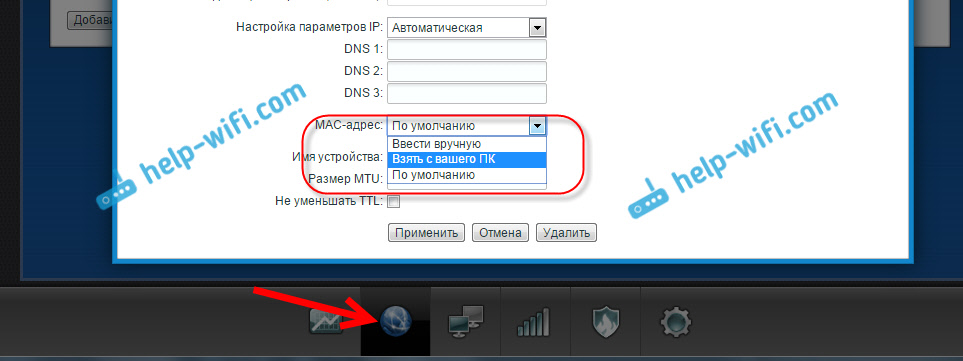
Не забравяйте да прилагате настройките.
Промяна на MAC адресите на D-Link рутери
Отворете настройките на вашия D-Link рутер (адрес 192.168.0.1) и отидете в раздела Нета - Уан. Изберете необходимата връзка и в полето MAC можете да зададете адреса си или като щракнете върху специален бутон, затваряйки MAC адреса от компютъра до D-Link Router.

Запазете настройките, като кликнете върху бутона Приложи.
- « Как да настроите рутер, ако доставчикът се е променил?
- Как да настроите Wi-Fi рутер от таблет или телефон? »

